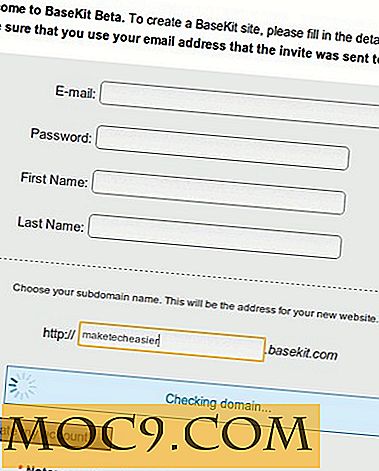Πώς να μην τοποθετήσετε ένα αρχείο που έχει διαγραφεί στον Κάδο Ανακύκλωσης
Κάθε φορά που πρέπει να διαγράψουμε ένα αρχείο / φάκελο στην Εξερεύνηση των Windows, δεν διαγράφει συνολικά το αρχείο / φάκελο. Αντίθετα τοποθετεί ένα αντίγραφο του αρχείου / φακέλου στον Κάδο Ανακύκλωσης. Και πάλι πρέπει να πάμε στον Κάδο Ανακύκλωσης, να εντοπίσουμε το αρχείο και να το διαγράψουμε και πάλι για να το αφαιρέσουμε τελείως. Αλλά επιτρέψτε μου να σας δείξω πώς να τσίμπημα τις ρυθμίσεις των Windows που θα διαγράψει τελείως ένα αρχείο / φάκελο κάθε φορά που θα διαγράψουμε ένα αρχείο χρησιμοποιώντας την Εξερεύνηση των Windows.
Trick 1:
Ακολουθήστε τα παρακάτω βήματα για να βελτιώσετε τα Windows XP:
1. Πηγαίνετε στο START -> RUN, ή απλά πατήστε το πλήκτρο Windows + R.
2. Πληκτρολογήστε " cmd " στο παράθυρο RUN.
3. Στη γραμμή εντολών, πληκτρολογήστε " gpedit.msc " & πατήστε enter.

4. Τώρα θα ανοίξει το παράθυρο Πολιτική ομάδας.
5. Στο αριστερό παράθυρο, επιλέξτε τα πρότυπα διαχείρισης κάτω από τη ρύθμιση παραμέτρων χρήστη.

6. Τώρα στο δεξιό τμήμα του παραθύρου, κάντε διπλό κλικ στο στοιχείο Windows Components και, στη συνέχεια, στην Εξερεύνηση των Windows.

7. Τώρα, στη λίστα περιεχομένου που ανοίγει βρείτε & κάντε δεξί κλικ στο " Μην μετακινήσετε τα διαγραμμένα αρχεία στον Κάδο Ανακύκλωσης ".

8. Τώρα επιλέξτε Ιδιότητες. Στη συνέχεια, επιλέξτε το κουμπί " Ενεργοποιημένο " και κάντε κλικ στην επιλογή Εφαρμογή. Στην καρτέλα Επεξήγηση μπορείτε να διαβάσετε τι λέει η Microsoft για αυτό το τσίμπημα.

Τώρα έχετε τα παράθυρά σας tweaked να μην στείλετε ένα αντίγραφο του διαγραμμένου αρχείου / φακέλου στον Κάδο Ανακύκλωσης αντί να το διαγράψετε εντελώς.
Trick 2:
Αυτό το τέχνασμα λειτουργεί καλά και για τα XP & Vista
Σε περίπτωση που θέλουμε να διαγράψουμε ένα αρχείο απευθείας παρακάμπτοντας τον Κάδο Ανακύκλωσης, μπορούμε να χρησιμοποιήσουμε το Shift + Delete . αλλά αυτό μπορεί επίσης να γίνει πατώντας το κουμπί Διαγραφή μόνο. Ακολουθήστε τα βήματα για να ολοκληρώσετε τη δουλειά σας.
1. Κάντε δεξί κλικ στο εικονίδιο Κάδος ανακύκλωσης στην επιφάνεια εργασίας.
2. Κάντε κλικ στο Properties (Ιδιότητες) .
3. Στο παράθυρο που προκύπτει, αλλάξτε τις ρυθμίσεις όπως φαίνεται στο στιγμιότυπο οθόνης.

4. Τώρα κάθε φορά που προσπαθούμε να διαγράψουμε ένα αρχείο στον κάδο ανακύκλωσης ή συνολικά, λαμβάνουμε ένα μήνυμα επιβεβαίωσης. Αυτό το μήνυμα μπορεί επίσης να παρακαμφθεί αλλάζοντας τις ρυθμίσεις όπως φαίνεται στην παραπάνω εικόνα.
Ίσως χρειαστεί να επανεκκινήσετε τον υπολογιστή για να ορίσετε τις αλλαγές. Και λυπάμαι να πω μερικές φορές όπως όλα τα άλλα κόλπα μπορεί να μην λειτουργούν για σένα καθόλου. Αλλά μην αμφιβάλλετε για το τσίμπημα, καθώς μπορείτε να ελέγξετε τι λέει η Microsoft για αυτό (βήμα 8 για κόλπο 1). Λοιπόν, αυτά για τώρα.